通常のオーディオインターフェイスにAG03やゲーミングDAC+αの機能を追加する方法(有料版)

前回AG03から音質を改善するためにMOTU M4等のオーディオインターフェイスを紹介しましたが、今回はそれによって失ってしまう機能を追加するためのアプリケーションやプラグインを紹介したいと思います。
配信者さん必見
AG03のDSPエフェクト機能を追加する
AG03、AG03MK2には、音量を整えるコンプレッサー(COMP)、音域ごとにバランスを調整するイコライザ(EQ)、響きを付与するリバーブ(REVERB)、ギターアンプを再現するアンプシミュレーター(AMP SIM)が搭載されています。
これらはAG03の本体で処理されるので、マイクから入った声にエフェクトをかけた音声を、OBSやXSplit、Discordなどすべてのアプリケーションに反映させることができます。
OBSにもVSTプラグインが使えますが、これはOBSから配信される音声にしか反映されません。
通常のオーディオインターフェイスでAG03内蔵のDSPエフェクトのように、パソコン全体にエフェクトを反映させるにはどうすればよいでしょうか?
Audio Input FX 3を使う
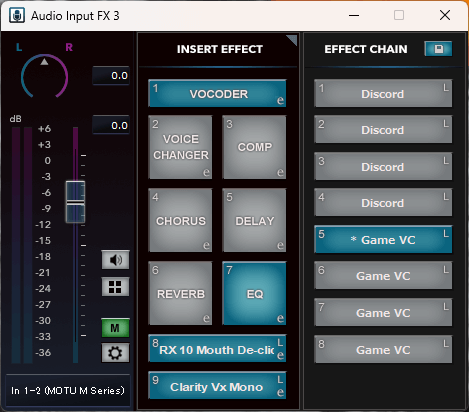
※現在Audio Input FX3にアップグレードされました!
Audio input FX 3とは、SingerSongWriterで有名なINTERNET社が販売している音声入力用マルチエフェクトソフトウェアです。重たいDAWを起動しなくてもVSTプラグインが使えます。
有料のアプリケーションですが、これを導入するだけでAG03のDSPエフェクトと同じ機能が使えるようになります。

バンドルされているコンプレッサ
音量の大小を少なくしてくれます。
ゲーム実況で叫んだ時なんかに便利。
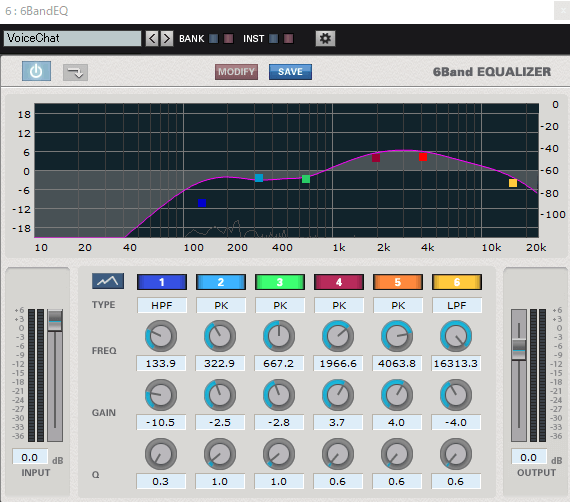
バンドルされている6BAND EQ
音声の周波数を調整し、低音を下げたり、高音を上げたり、声の微調整が可能です。
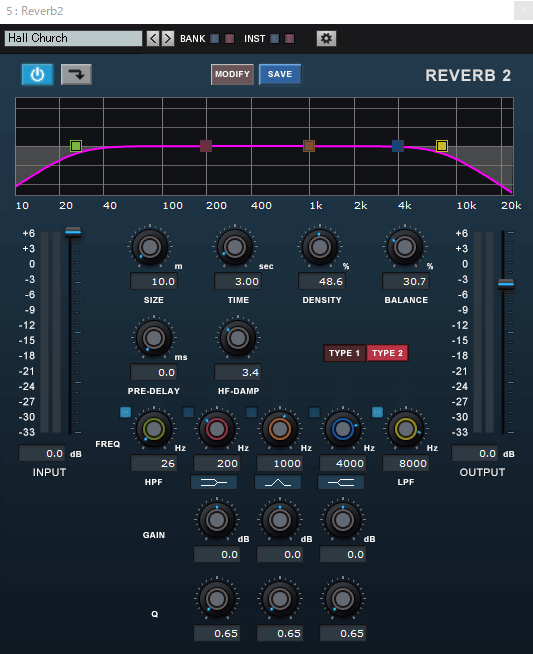
バンドルされているリバーブ
残響音をつけることによって空間の表現をおこないます。わかりやすくいうとカラオケでお馴染みのエコーです。
ここまでがAG03にある機能です。
また、AG03にはない機能、ボコーダー、ボイスチェンジャー、コーラス、ディレイも使えるようになります。
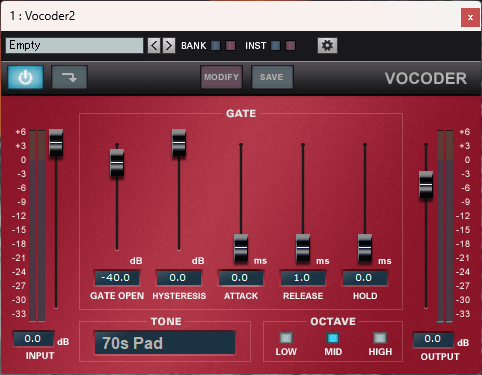
NEW!!
新しくバンドルされたボコーダー
音声をロボットボイスにします。
正直使わない気もしますが・・・
ゲート付きで音声のみに効果がかかるようにできます。
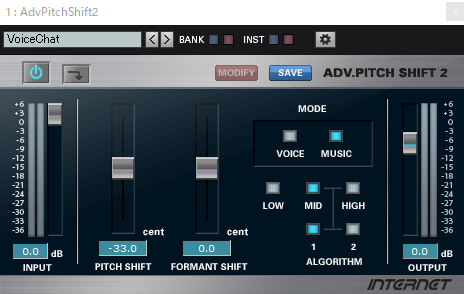
バンドルされているボイスチェンジャー
ピッチシフトで音程を変化させ、フォルマントシフトで倍音成分をシフトすることで音のキャラクターを変えることができます。
バ美肉おじさんになることができます。でも調整が難しい。
ただしボイスチェンジャーを使用すると音声に遅延が発生します。
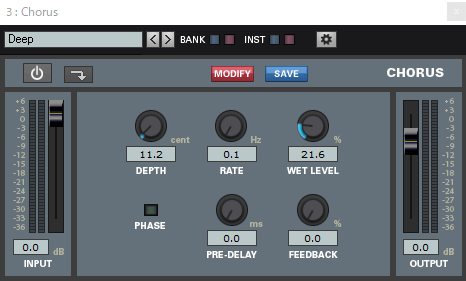
バンドルされているコーラス
音に揺らぎを与えて立体感や厚みをつけます。
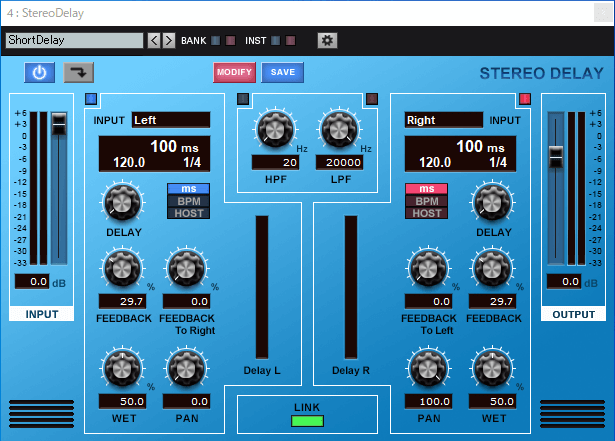
バンドルされているディレイ
遅延させた音声を付加することによってやまびこのように響かせます。
Clarity VX、RX9などのプラグインを使ってみる
Audio Input FX 3を使えばVSTプラグインを2種類まで使うことができるようになり、様々なエフェクトやノイズ除去プラグインを使えるようになります。後述しますが2種類以上使う裏技もあります。
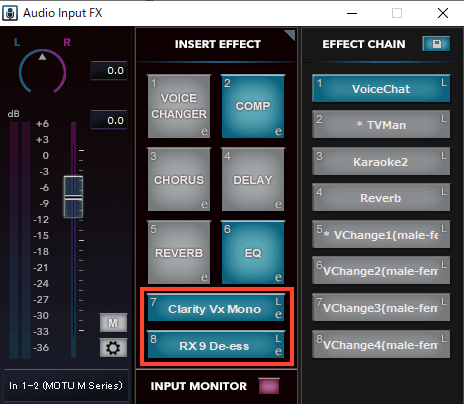
WAVES Clarity Vx
上の画像にあるClarity Vxという比較的優秀なノイズ除去プラグインがあるのですが、このVSTプラグインはWavesShell1-VSTというファイルを経由して使われるため、OBSにVSTプラグインとしてそのまま使うことができません。
そこでこのプラグイン形式に対応しているAudio Input FXを使い、Clarity Vx → Audio Input FX →OBSといった形で使用することにしました。
音声劣化が少なくPCやエアコン等の環境音を消しますが、拍手や台パンの音を入れられる程度に調整できます。
キーボードやマウスクリックも消せますが、最初は少し残るかもしれません。
ノイズ除去の強度をダイヤル一つで調整できるので便利です。
フリーで使えるRTX Voiceも強力なノイズ除去ソフトですが、RTXのグラボを使って処理しているのでゲームのFPSが少し下がる事、音を消しすぎてしまう事(時には自分の声も)、主の環境で不具合があった事があり、結局使用するのをやめてしまいました。
iZotope RX10 Standard
※画像はRX9ですが、現在RX10に無償アップグレードされています。
その下にあるRX10 De-essはエス除去、サ行の歯擦音などを除去してくれます。
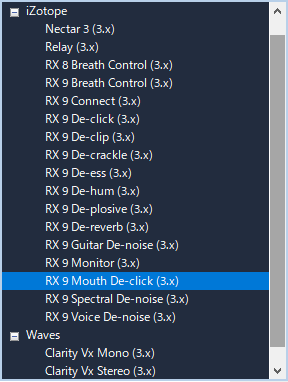
画像はRX10 Standardで使えるプラグインです。
代表的なものでMouth De-clickを使えば話しているときのリップノイズ、ぺちゃくちゃした音を消してくれます。
その他様々なノイズ除去が可能なのでRX10 Standardは非常におすすめできます。
歌動画をやっている方、声をメインにしている方の動画編集に役立つと思います。
下記リンクで値段をチェックしてみてください。
後ほど紹介するお店の特価がいかに安いかわかると思います。
なお特価の紹介に関して主は報酬等貰っていません。
本当に安かったので取り上げました。
ギターアンプシミュレーターのVSTプラグイン(有料/無料)を使えばAG03のDSPエフェクトの再現完了ですが、ギターを弾かない人にとっては不要でしょうし無理して入れることはないと思います。
Audio Input FX 3ではVSTプラグインを同時に2種類しか使えませんが、1つ裏技があります。
Blue Cat’s PatchWorkというVSTプラグインを使います。
このプラグインは最大64個のVST、AUプラグインをホストすることができるので、Audio Input FX 3に読み込ませれば事実上使用出来るプラグインの数を拡張できることになります。
ただしプラグインを使えば使うほどCPU負荷や遅延が増えるので注意が必要です。
Audio Input FX 3の一番素晴らしい点は、Voicemeeter Banana等の複雑な仮想ミキサーを使わずにリアルタイムでエフェクトをかけたマイク音声をOBSやXSplit、Discord等各種アプリケーションへ橋渡ししてくれるという事です。
例えばOBSのノイズ除去はOBSのみ、Discordのノイズ除去はDiscordのみにしか反映されませんが、Audio Input FX3のVSTプラグインとしてノイズ除去を使用した場合は、OBS、XSplit、Discord等すべてに反映されるようになります。
Windows10の例ですが、サウンドの入力デバイス欄を「マイク(INTERNET Virtual Audio Device)」にすることによって、マイクを使用するアプリケーションのデフォルト設定がAudio Input FX 3からの出力になります。
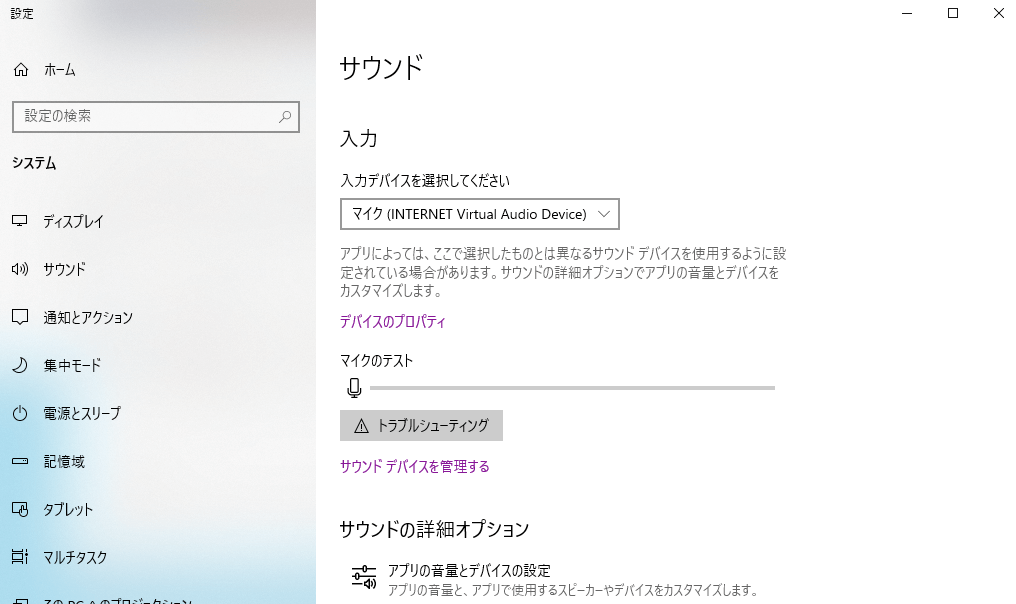
APEX LEGENDS等、対応していないものもあります。

Audio Input FX 3に対応していない場合、マイクの選択一覧に空欄が出てきますが、そこを選択していると不具合を起こしブツブツとノイズが乗ったり正常に動作しなくなります。
また、Windowsのサウンド設定で標準の入力デバイスとしてAudio Input FX(INTERNET Virtual Audio Device)を選択している場合、
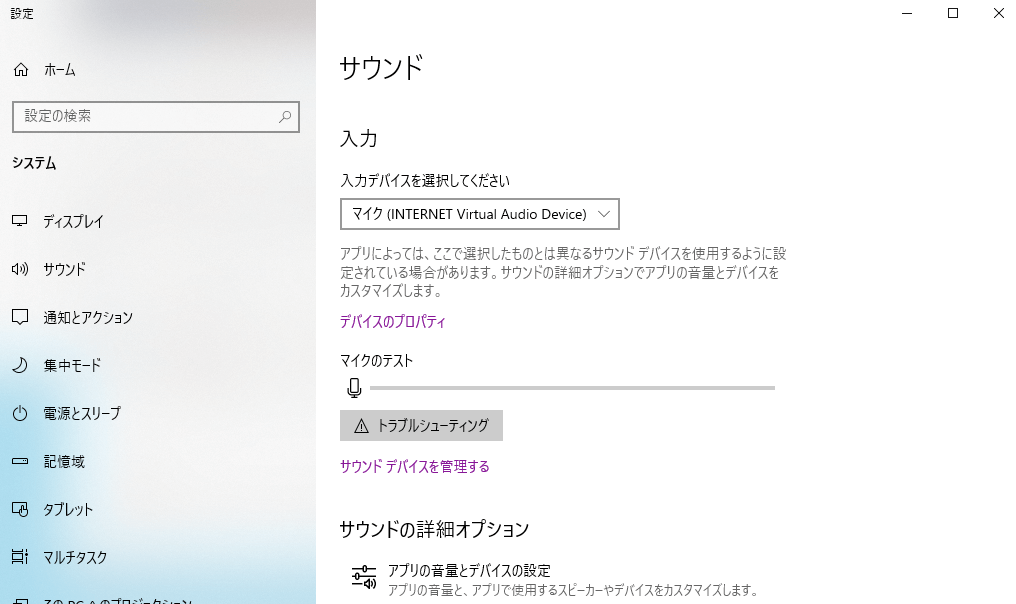

システムのデフォルトを選択していてもマイク入力に不具合が起きます。
対応していないアプリケーションでは必ずオーディオインターフェイスのマイク入力(In 1-2)等を直接選択するようにしてください。

マイクミュートについて
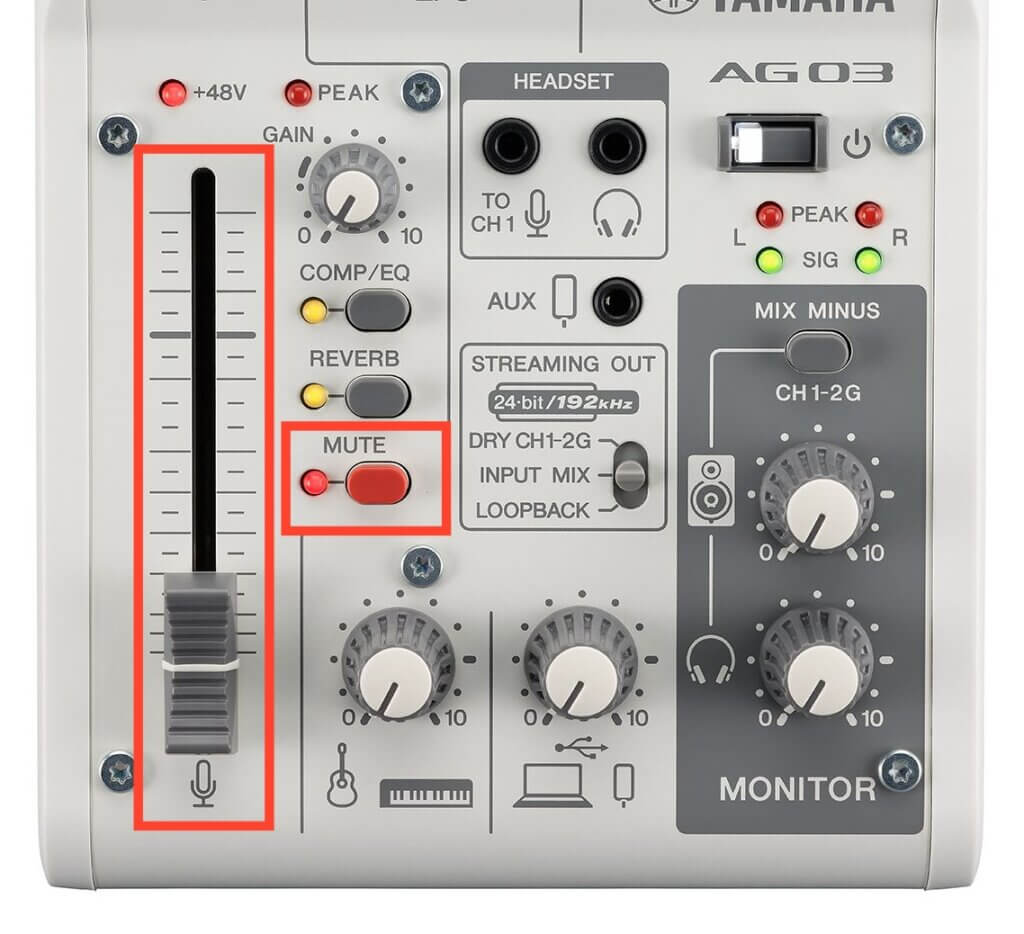
AG03mk2の利点と言えばその操作性です。
マイクの音量調整やミュートをゲインを一定に行うことができます。
AG03には縦のフェーダーのみでしたが、AG03mk2にはMUTEボタンが追加されました。
とっさのミュートをしたり、手元で操作できるのは利点と言えます。

MOTU M4の場合、ゲインボリュームしかありません。
これでもミュートできないことはないですが、配置的にもとっさの操作はしづらいです。
そこでまたAudio Input FX 3が活躍してくれます。
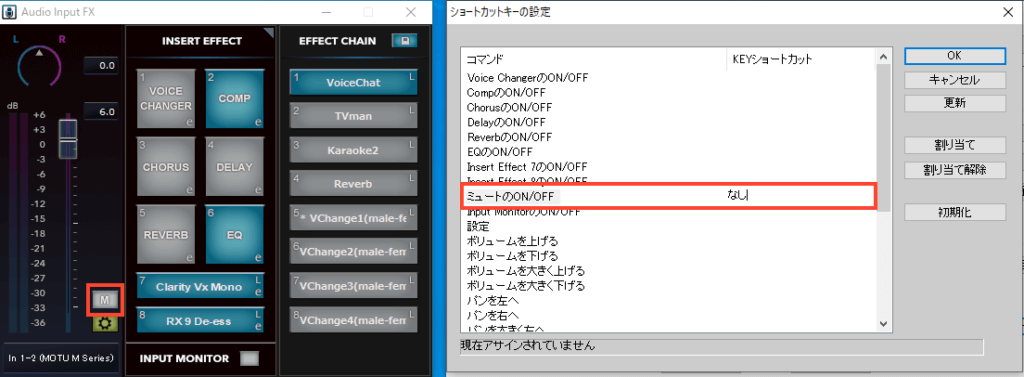
Audio Input FX 3の設定画面からショートカットの設定を選んで、ミュートのON/OFFに好きなキーを設定しましょう。
前述の通りAudio Input FX 3はマイクの大元となっているので、ここでミュートしてしまえばOBS、Discordすべてミュートになります。
使用アプリケーション、プラグインの期間限定セール情報
現在セール情報はありません。
ゲーミングDACの機能を追加する
ゲームをする際にゲーミングDACが使われる事が多いですが、個人的にゲーミングDACは不要と思ってます。
ゲームに役立つ機能はソフトウェアでできるのと、使用されている部品であるDACチップが安価で性能が良くないものがほとんどだからです。
最近発売されたSteel Series Arctis Nova Proに付属されているGame Dac 2にESS社のDACチップES9218PQが搭載されました。DACとヘッドホンアンプの統合チップですがそれなりに良いスペックです。ヘッドホンがどれほどの物かわかりませんが、ゲーミングデバイスの中ではよさそうなセットです。
オーディオインターフェイスの音声出力はゲーミングDACやアンプとは違うので、イコライザー機能やスカウトモード、サラウンド機能やボイスチャットミックス機能などは当然ありません。
そこで同等の機能をアプリケーションソフトウェアを利用して追加していきます。
イコライザーを追加する
イコライジングはEqualizerAPOというフリーソフトで同等以上の機能が使えます。
足音が聞こえやすい設定や、スカウトモードのような設定を自分で作る必要はありますがほぼ再現できます。有志の方がゲームごとの設定を公開してくれていたりもします。
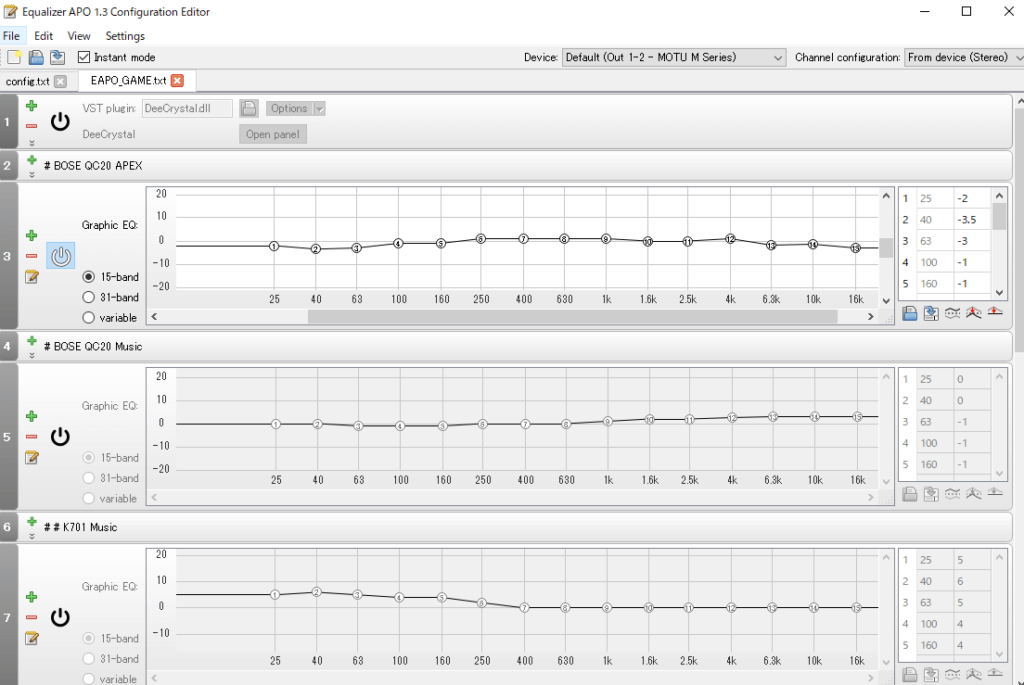
インストール方法や使い方は詳しく説明してるサイトがいくつもあるので検索してみてください。
ボイスチャットの音量変更
Discordの音量変更もVolume2というフリーソフトでキーボード等から可能です。
このソフトめちゃくちゃ便利です。
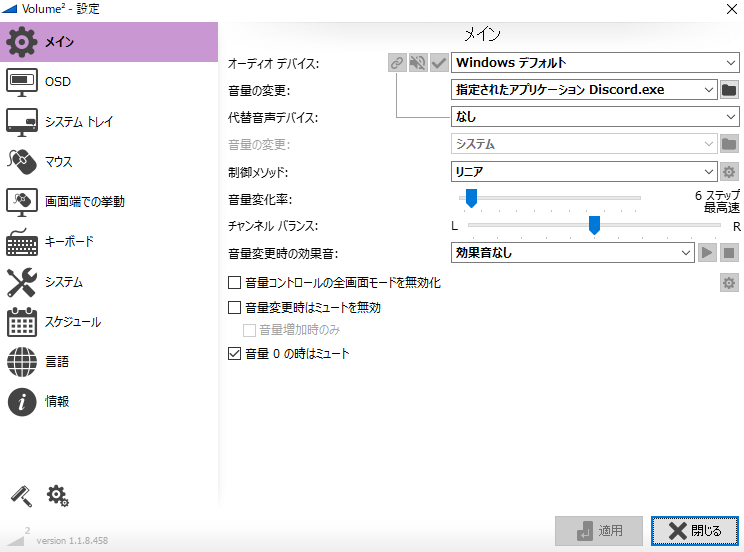
音量変更の項目をDiscord.exeに変更します。
音量変化率は0-100までの音量を何分割で変化させるかです。主は6分割にして0,17,33,50…みたいにしています。
友達とDiscordで話しているけどソロでFPSゲームをしていたり配信を見ていたりなど、ボイスチャットの会話音量を小さくしたい時に便利です。
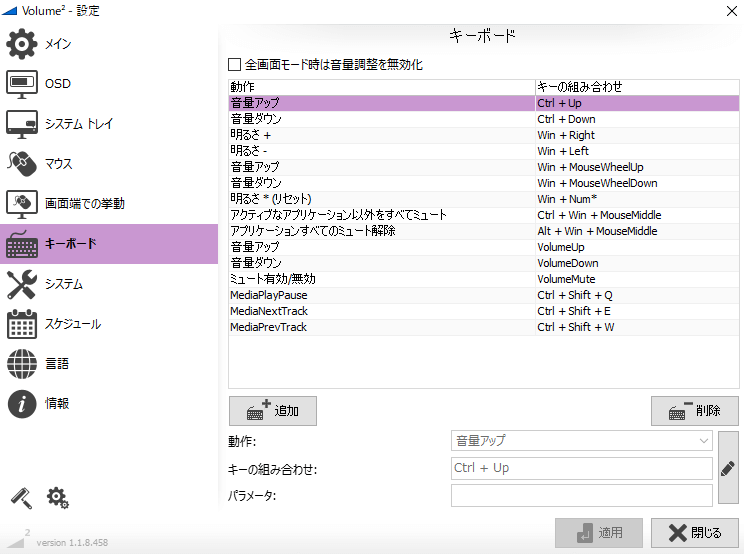
音量変化させるキーなどを設定して終わりです。簡単。
変更時の効果音もあるのでフルスクリーンでゲームをしていても問題なく変更、認識可能です。
サラウンド、立体音響
サラウンド、立体音響に関してもMicrosoft StoreからDTS Sound UnboundをダウンロードすればDTSヘッドホン:X 2.0を使えるようになるので解決します。
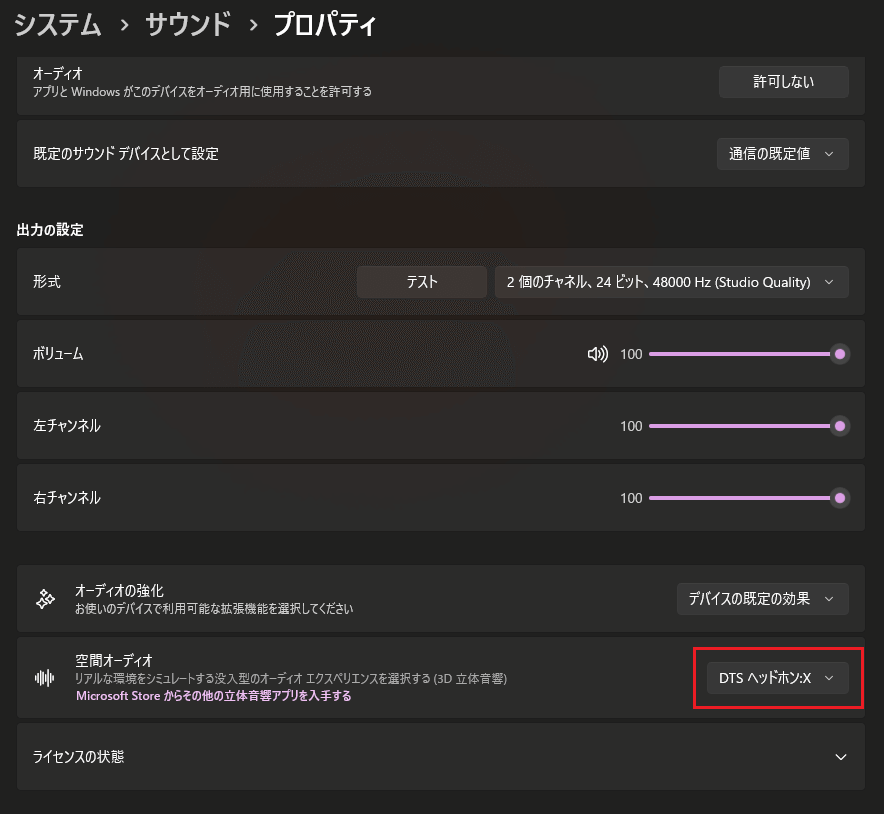
有料ですが、DTSヘッドホン対応のマザーボードや機材などを持っていればライセンスが付いてくるので無料で使えます。
これは2chの音源をサラウンドっぽく聴かせるものではなく、5.1ch(またはそれ以上)の音源を通常のイヤホンやヘッドホンで立体的に聞こえるようにする技術です。ゲームが5.1ch等に対応していないと意味がないので注意してください。2chをサラウンド風に聞かせる機能は特にFPSゲームでは使わない方がいいです。
ちなみにAPEX LEGENDSは5.1chで出力できるので、主はDTSの立体音響で遊んでいます。
Dolby Atmos for Headphonesという同じような機能の物もあります。
どちらとも試用期間があるので好みで変えてみると良いかもしれません。
まとめ
これでAG03、AG03MK2、GSX1000、MixAmp、Game DACなどの製品に縛られることなく配信・ゲームの音質向上を狙ったオーディオインターフェイスの導入ができます。
オーディオインターフェイスの検討は別記事にまとめてありますので良ければご覧ください。
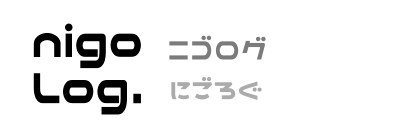






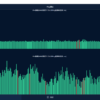





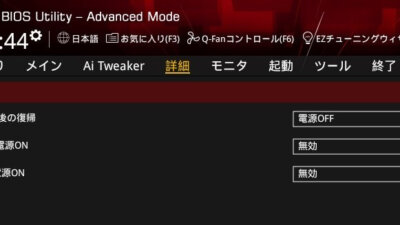
 にごる
にごる

